LINEのトークで使えるスタンプを自分で作れるということでやってみました。
今まで20個以上描かないといけなかったので大変だなぁと思っていたのですが、最低8個からOKになったのでハードルが低くなりました♪
〆切があるわけでもないので、余った時間に一個ずつ描いていけばいつか完成するな、くらいの気持ちでやってみてはどうでしょう^^
出品するだけならただなので♪
準備
●LINE Creators Marketに登録します。
こちら → https://creator.line.me/ja/
LINEを利用していれば難しい登録は無いです。
・販売ページに表示されるニックネーム
・ログイン用のメールアドレスとパスワード
・出品した物が売れた時に売り上げが振り込まれる口座の登録をしましょう。
※口座は実際振り込みしてもらうまで登録しなくても利用できます。
●絵を描くソフトをインストールします。
私はフリーソフトを使っています。フリーソフトもたくさんあって、自分のパソコンと相性がいいものや自分が使いやすいものが良いです。
画像サイズがそんなに大きくないので、めちゃくちゃ細かい作業が出来る必要はないと思います。
(お絵描き初心者の感想です…)
私が使うことにしたのはコチラ→https://firealpaca.com/
パソコン用です。
携帯やタブレットで描いても良いと思います。
でも登録はパソコンからがおススメ。
●仮登録します
全部描けてからでも良いのですが、Creators Market内の商品の説明ページを先に登録しておくと作業しやすかったです。
商品が販売されるまで、何度でも変更が可能です。
始めに登録しておくのは、タイトルを取るためです。
すでに販売されているタイトルとダブってつけることはできません。
描く絵のイメージにも関わると思うので、そこだけでも登録しておきましょう。
左上の「 新規登録 」→「 スタンプ 」をクリック。
タイトル(英語)を入力します。日本語など他の言語を足したい時は下の所で言語を選び「追加」を押すとできます。
他の欄も埋めても良いですが、ひとまずそこまででページの一番下にある「保存」を押して終了します。
必要な「絵」
ガイドラインのページからも確認できますが、一応まとめておきます。
| サイズ(px) | 個数 | フォルダ名 | |
| メイン画像 | w240 × h240 | 1 | main.png |
| スタンプ | w370 × h 320 | 8/16/24/32/40 | 01 – 40 .png |
| トークルームタブ | w 96 × h 74 | 1 | tab.png |
w→横幅 h→高さ
メイン画像は、LINEストアで表示される商品のサムネイルです。
スタンプは8/16/24/32/40個 の5種類のセットから選べます。今回は8個セットを作りました。
トークルームタブというのは、LINEのトークの時、スタンプを選ぶ時に表示されるものです。
絵のファイルは一つずつ保存し、それぞれ上記のフォルダ名を付けます。
保存は。.png 形式で。
絵をかきます
絵をかきます。
FireAlpacaの使い方はオフィシャルも含め上手な方が説明してくれているので割愛。
「ファイル」→「新規作成」を押すと、キャンバスの設定が出来ます。
スタンプ本体の画像設定はこんな感じ。
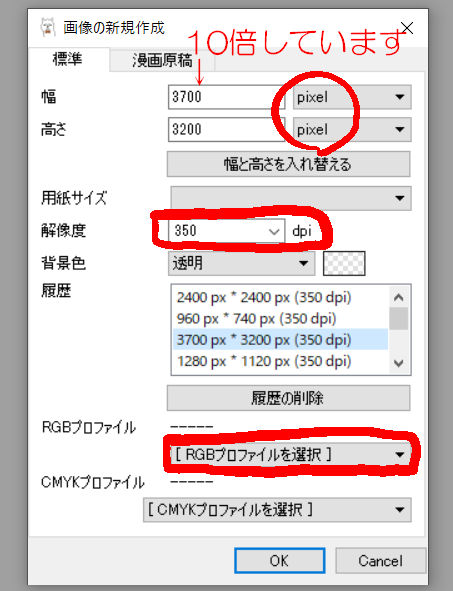
指定サイズのキャンバスで描き始めるとカクカクな絵になるので、10倍のキャンバスにして最後に画像解像度を1/10にしています。
メイン画像・トークルームタブ の時もサイズだけ変えればOKです。
後は好きなペンの太さ、色で絵を描けばOKです。
上下左右に10px分の余白が必要なので、枠より一回り小さく仕上げましょう。
描いてから絵のサイズを変えることもできます。
「会話・コミュニケーションに適しているもの」
という条件がありますので、一応どういうときに使うか、後からこじつけることにしました(え…)
例えばコレ↓

ヘタ過ぎて震える…
じゃなくて、これは「へぇ。そうなん(棒)」の絵ということにしました。
今回のテーマは一発描きだったのですが、すごい良い表情になりました。(自画自賛)
この調子で スタンプ8個 + メイン + タブ の10個の画像を用意します。
保存する時は「透過」の所は何でもチェックを入れて選択します。
私と一緒で10倍で描いた場合は「編集」→「画像解像度」で正しいサイズに変更をお忘れなく。
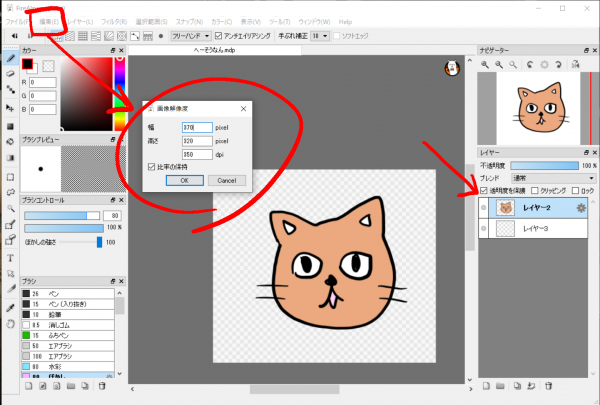
最後に名前を付けて保存をします。
名前はスタンプなら「01」「02」など。拡張子はpngを選びます。
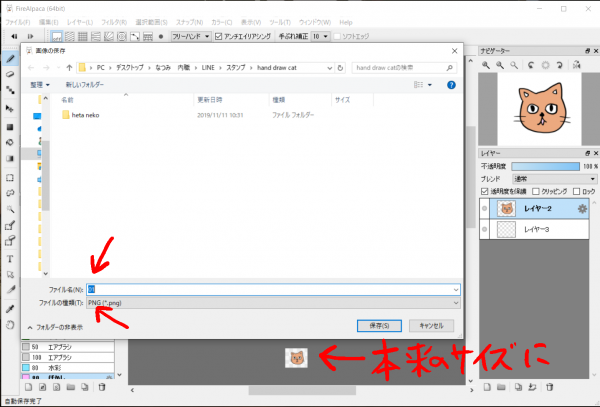
最後に「透過」するか聞かれるのでチェックをします。
10ファイルをフォルダにまとめてから圧縮しておきます。
※写真を使うことも出来ますが、著作権や肖像権、1ファイルのサイズが1MB以下などに気をつけて作成してくださいね。
Creators Market に登録します
Line Creators Market のHPからアイテム登録の続きをします。
先にタイトルを登録している場合は、マイページのトップに編集中の項目として表示されているので続きを編集します。
今から登録の場合は、左上の新規登録から。

タイトル以外に説明文やキャッチコピーなどを登録します。
検索に引っかかりやすそうな単語を入れておくと良いかも。
自分で購入する時にも探しやすいです。
販売地域も選べます。
「スタンプ画像」のタブを開いて下の「編集」をクリックすると、画像の登録が出来ます。
圧縮したフォルダを選ぶと、一気に全部登録できます。
気に入らないものがあったら、後から個別に差し替えたりも出来ます。
販売開始されるまでは個数や画像など変更できるので、サンプル画面などで気になる点があれば修正します。
「タグ設定」は、各スタンプに対応するものを3つまで設定できます。
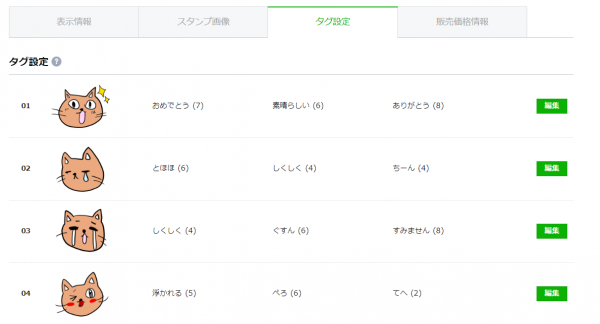
たとえば「01」には「ありがとう」「おめでとう」などをつけました。
すると利用する際にトークで「ありがとう」と入力すると入力支援でスタンプが表示されるようになるというものです。
かなりたくさんのタグがあって3つだけしかつけれないのがもったいなかったです。
最後に料金を設定して、右上にある「リクエスト」を押せば完了です。
LINE側で審査が行われ、数日後に結果がメール(とLINE)で来ます。
承認されれば、登録ページの「販売開始」が押せるようになっているので、好きなタイミングで販売開始できます。
リジェクトされても、ダメな個所を教えてくれるので、修正して再びリクエストができます。
最終的にこんな感じでストアに出ています。
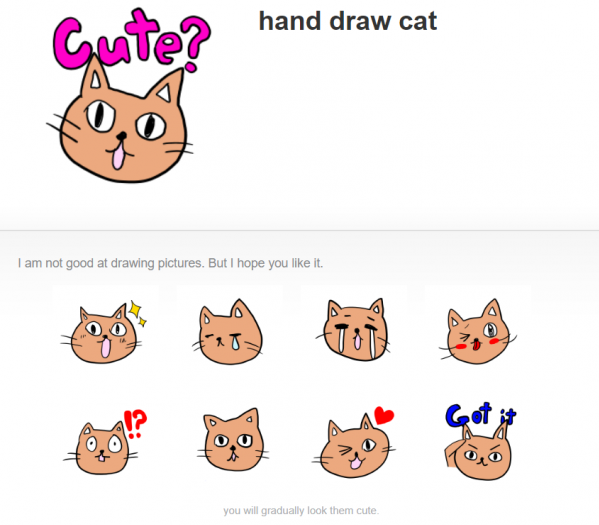
これから作る人に勇気しか与えないレベルの低さw
せっかくタイに居るんだから、それを活かしたものが描けるように練習したいと思います。
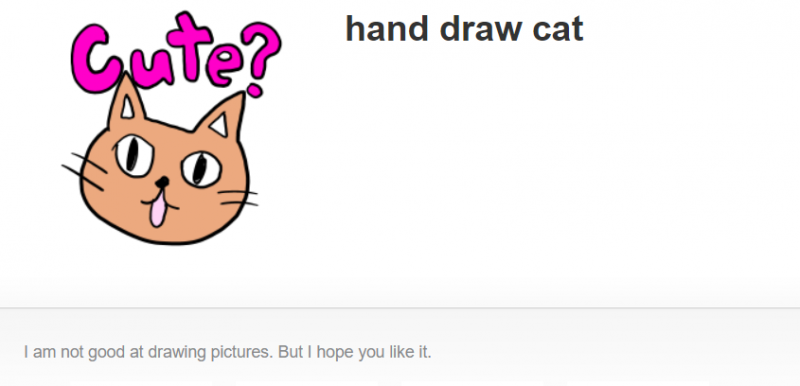


コメント